1、首先,打开photoshop软件,新建一个白色画布。


2、点击左侧的“多边形工短铘辔嗟具”,输入边数为6,在画布上绘制出一个六边形,并用“ctrl+T”调整其形状、位置和方向,如图所示。
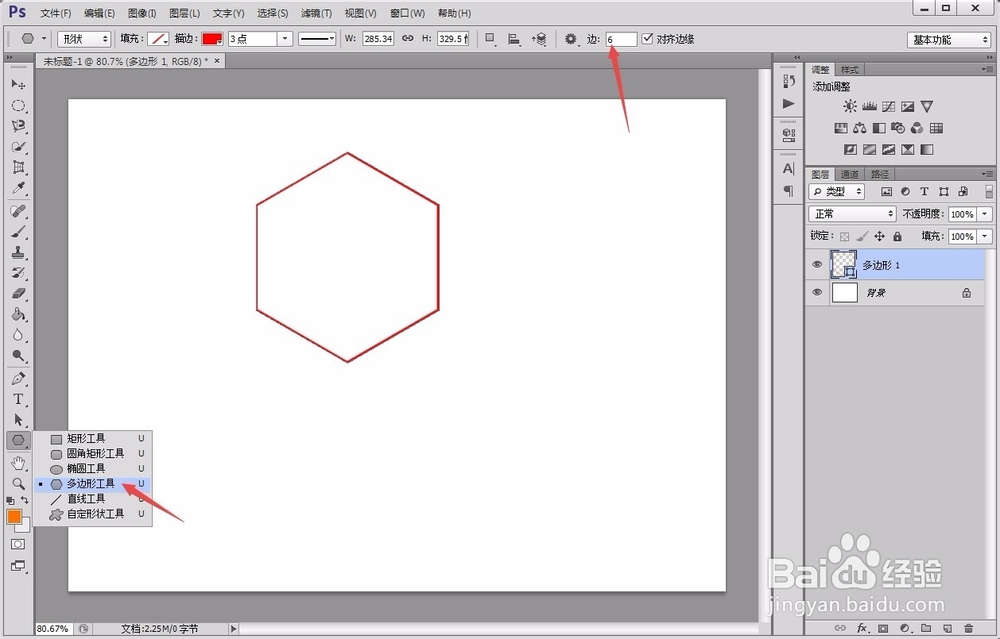

3、复制一层六边形图层,并用“ctrl+T”将其旋转,旋转的角度设置为90度,然后将两个图层合并,如图所示。

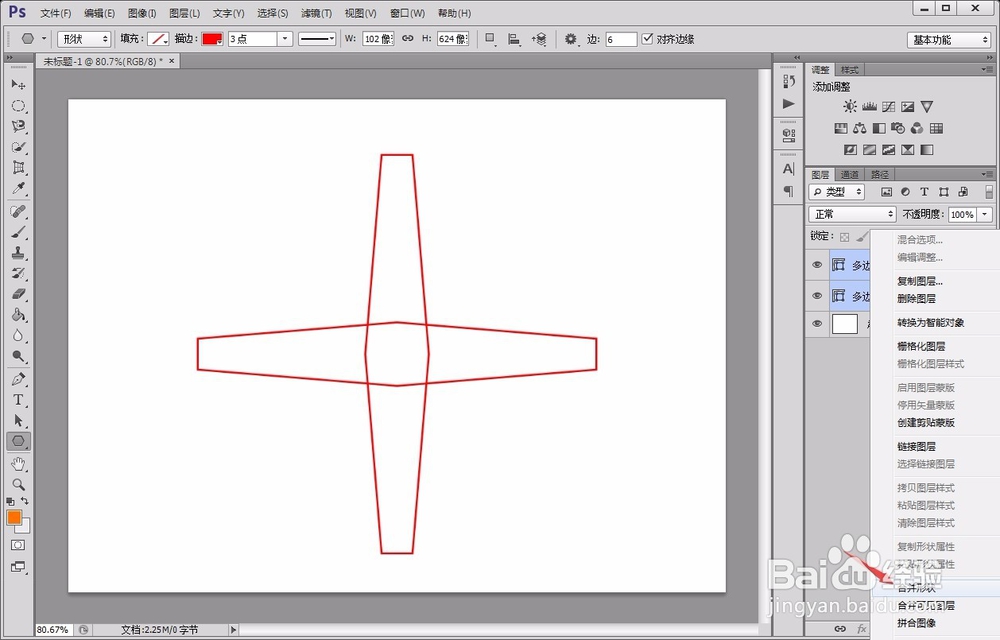
4、按照上述方法,我们不停复制图层,旋转图层,合并图层,直到绘制出所有齿轮的齿。
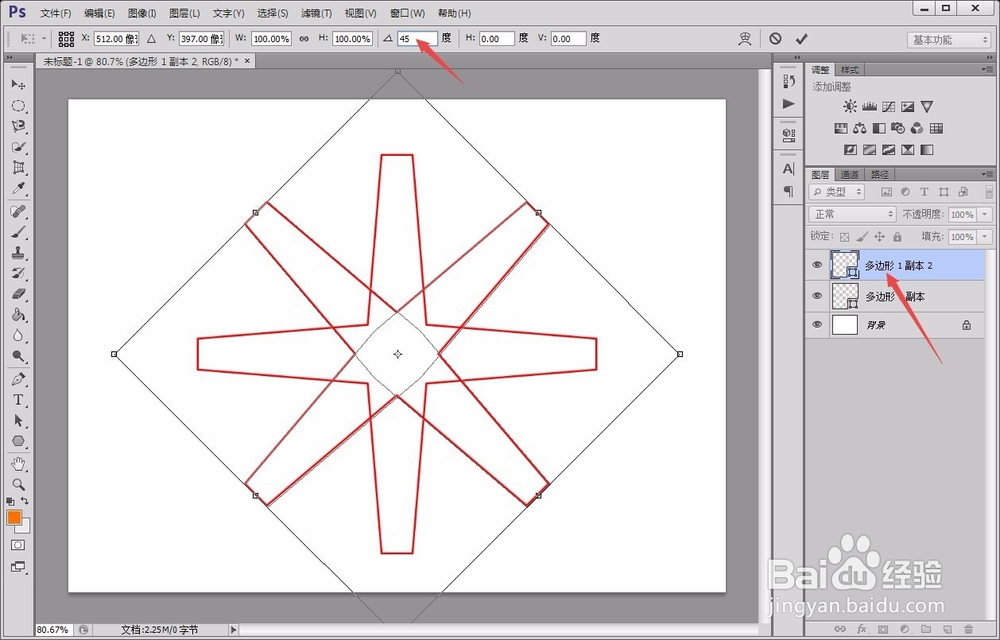
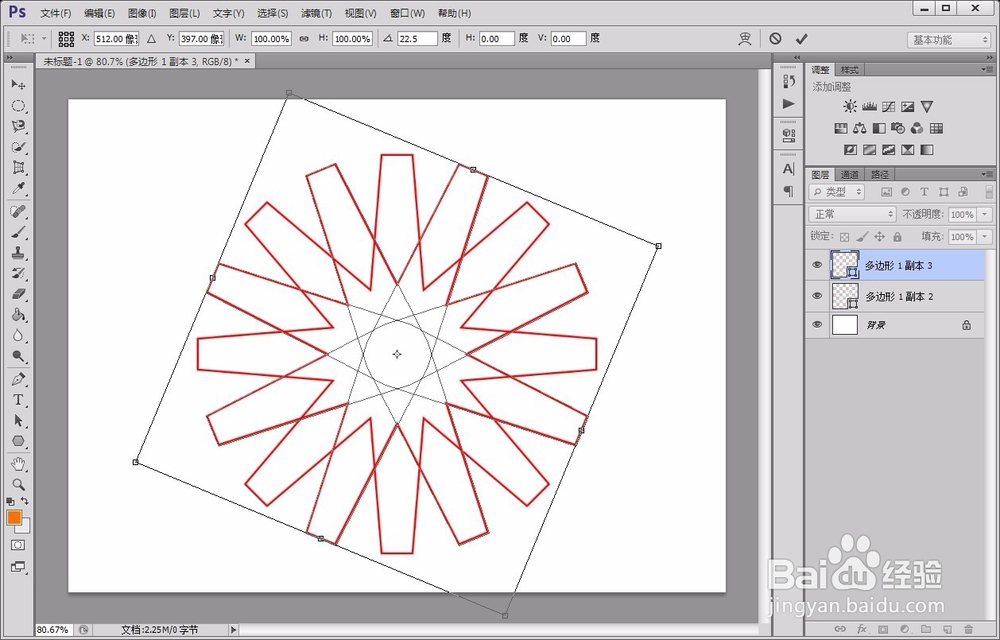
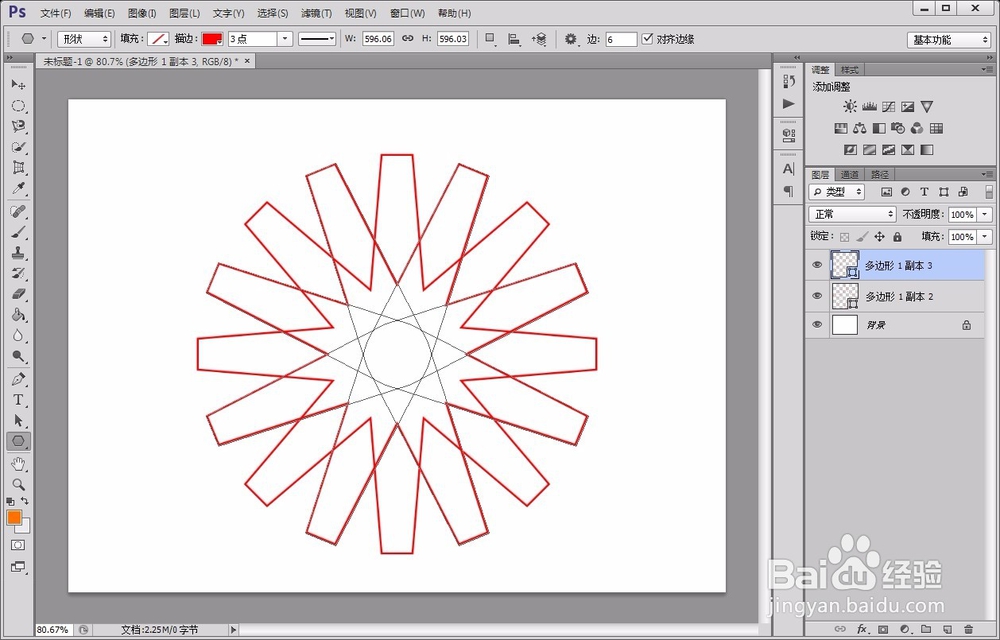
5、接着,用左侧的“椭圆工具”以齿轮中心为圆心绘制出一个正圆(按住“shift”键和“alt”键),并将所有图层合并。
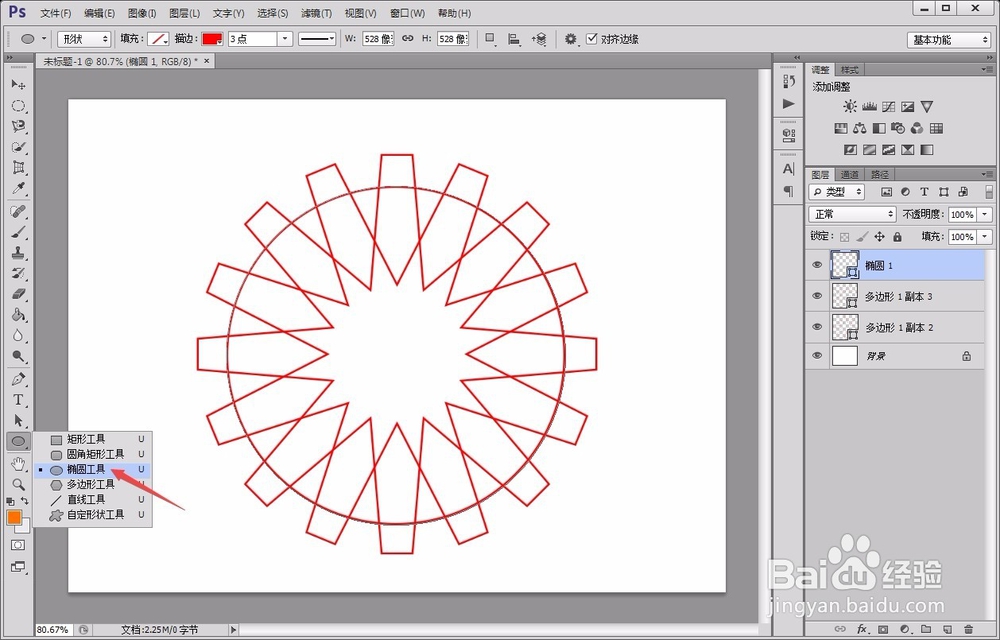

6、选中合并后的图形,将其填充颜色设置为灰色,描边设置为黑色。
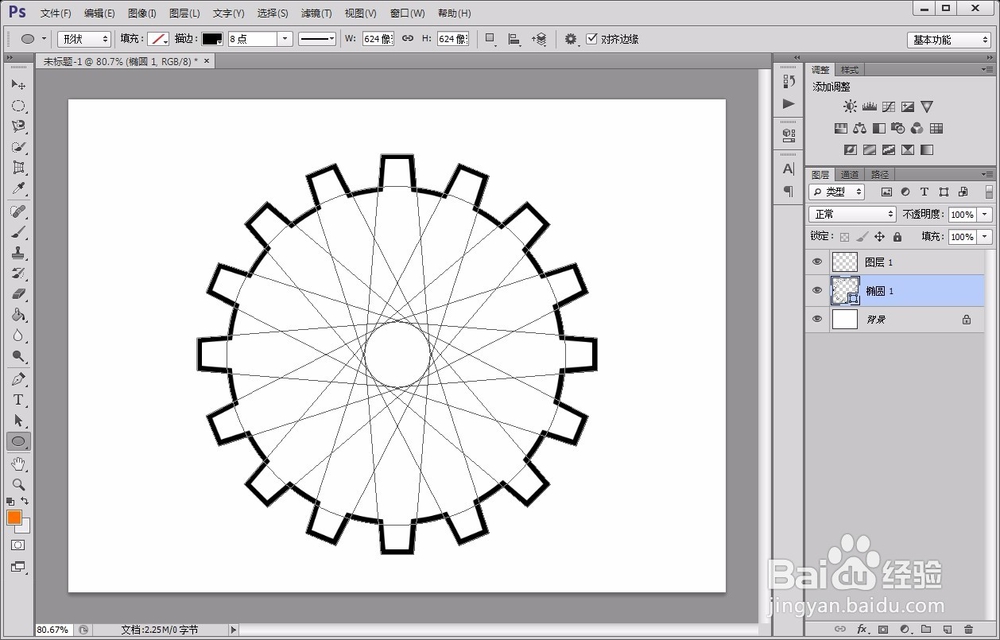
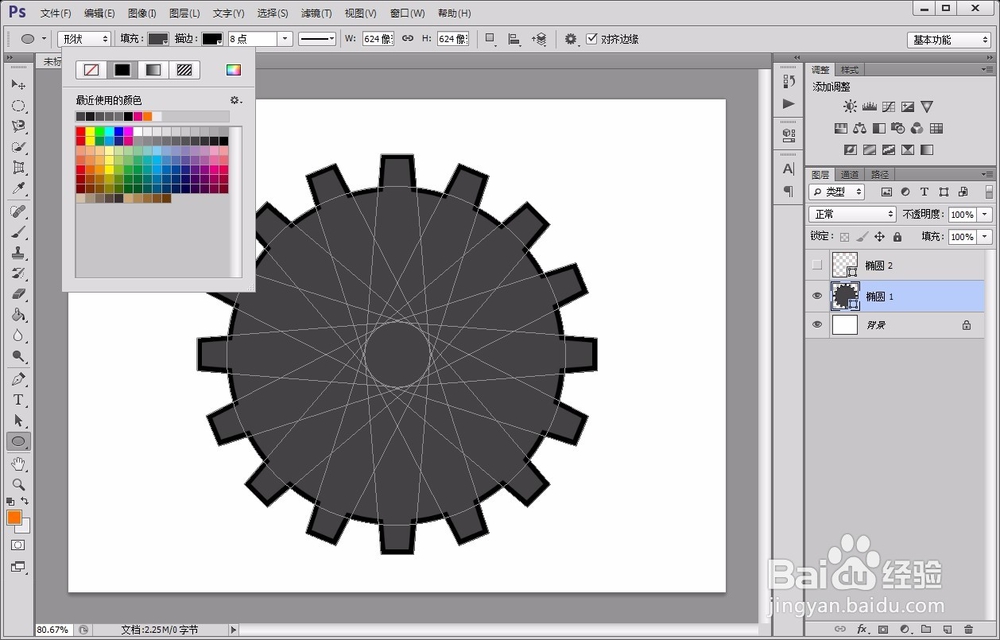
7、接着,复制上述正圆产生2个图层,并调整图层中正圆的大小和填充颜色,如图所示。

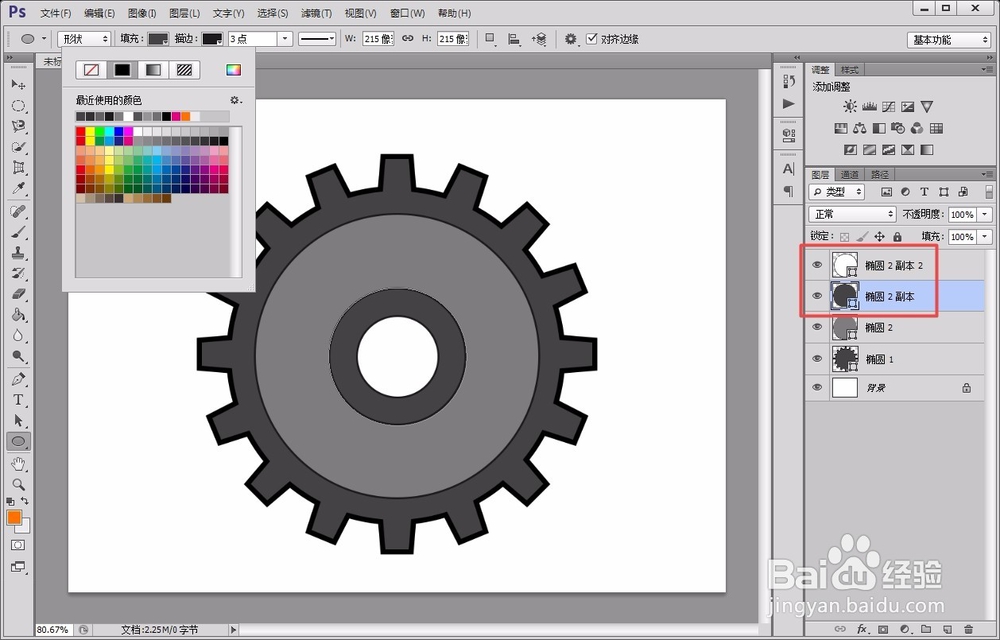
8、为了是齿轮更加有立体感,我们需要对三个正圆进行“内阴影”、“内发光”、“外发光”等多个属性的设置,如图所示。

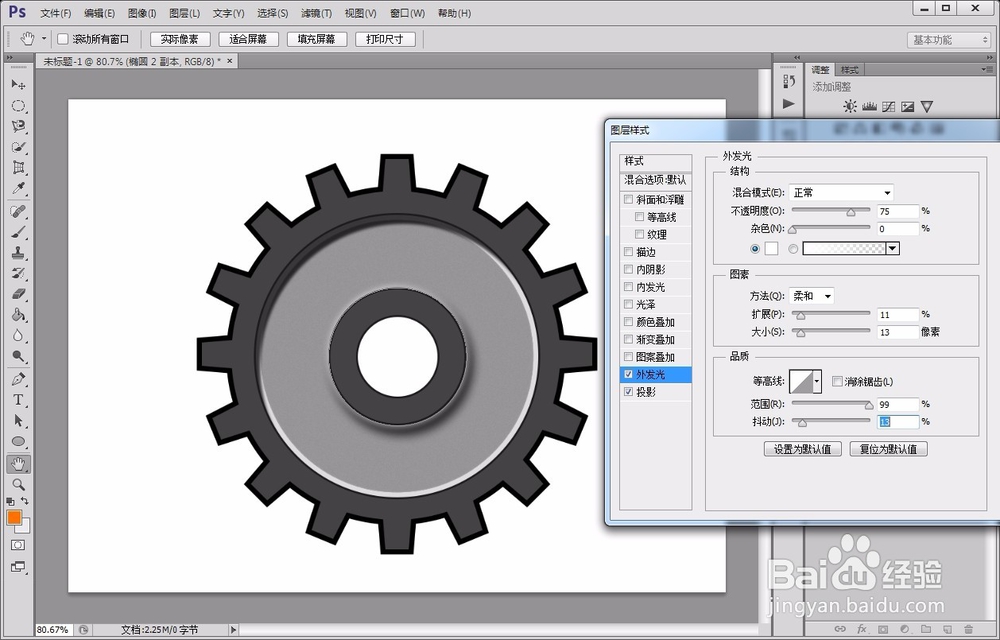

9、最后,我们就可以得到想要的立体齿轮了。
